Cum se instalează lansator pe Android (sub rezerva de a schimba)

Android în forma sa cea mai pură
Ce se schimbă subiectul?
Pentru a începe cu, de ce au nevoie de o temă de înlocuire. Această caracteristică vă permite într-o anumită măsură, schimba interfața sistemului de operare. În special, s-ar schimba în mod normal, următoarele elemente:
- Multe pictograme presetate și chiar unele aplicații de la terți;
- Aspectul barei de notificare;
- Fundal pe desktop;
- Fundalul la meniul (dacă este prezent);
- Elemente ale ecranului de blocare.
Dacă dispozitivul nu acceptă înlocuirea ușoară a temei, puteți schimba toate aceste elemente separat. De exemplu, pe Google Play, există utilități pentru a înlocui ecranul de blocare. tapet de fundal pe ecranul monitorului numit - în acest caz, puteți pune orice imagine sau alege unele dintre cele pe care le avem în aplicația Imagini de fundal HD. De asemenea, puteți schimba fundalul pe ecranul de blocare. Nu schimbați la fel ca și faptul că numai aspectul icoanelor.
Subiecte pe Google Play
In Play Market puteți găsi sute de subiecte diferite. Este suficient pentru a conduce în caseta de căutare cuvântul «tema». Toate acestea - cererile individuale, astfel încât nu există nici un motiv pentru a instala o varietate de subiecte dintr-o dată. Încercați mai întâi, dacă ea nu-i place - eliminați și să instalați al doilea program. Nu-mi place a doua temă - elimina aplicația, setați a treia. Și așa mai departe.
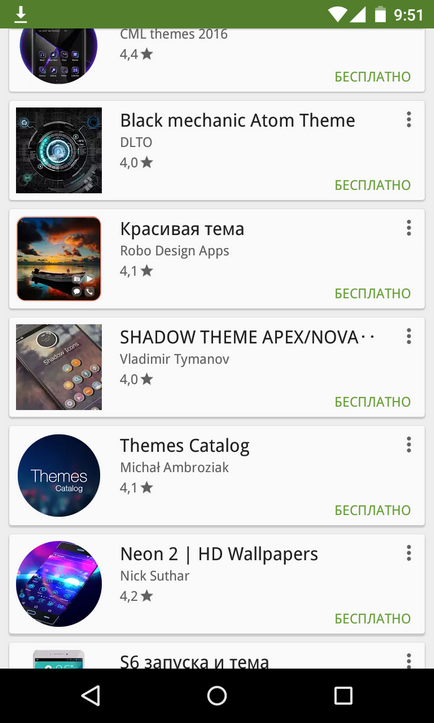
surse terțe
lansator de instalare
Există aproximativ 10-15 lansator de diferite, bine și doar destul de bine. Dacă doriți să se cunoască funcțiile lor, apoi du-te la următorul link: „Cele mai bune lansatoare pentru Android“ Aici vom menționa pe scurt șase dintre cele mai populare lansator:
- GO Launcher EX (acceptă nu numai pielea, dar, de asemenea, o varietate de widget-uri);
- catapulta;
- BIG Launcher (pentru cei care au nevoie de pictograme mari);
- Apex Launcher (în proiectarea prezente motive ICS Android);
- LauncherPro (notabile pentru minimalismul sale și un impact neglijabil asupra performanței);
- NOVA Launcher.
Instalarea este incredibil de simplu lansator. Se compune din următoarele:
Pasul 1. Localizați lansator dorit în Play Market, și apăsați butonul „Install“. În cazul nostru va LauncherPro.
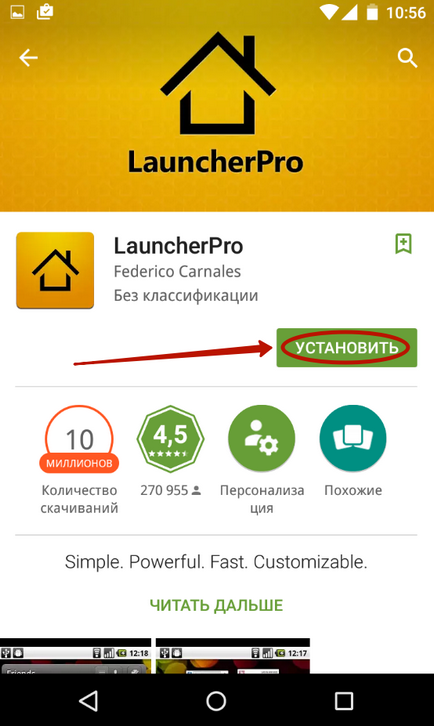
Pasul 2. Faceți clic pe butonul verde „Accept“, programul va întreba dacă anumite permisiuni. În versiunile ulterioare ale OSes acestei acțiuni poate fi efectuată mai târziu.
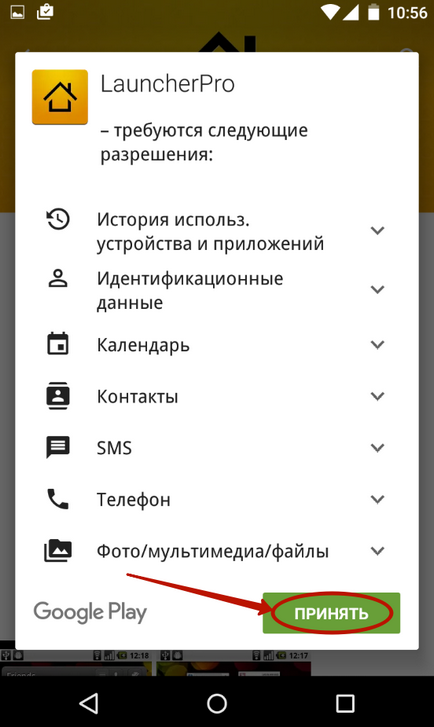
Pasul 3: Du-te înapoi la spațiul de lucru. Înainte de aceasta, vi se va cere să alegeți ce fel de desktop-ai nevoie. Selectați numele lansatorul.
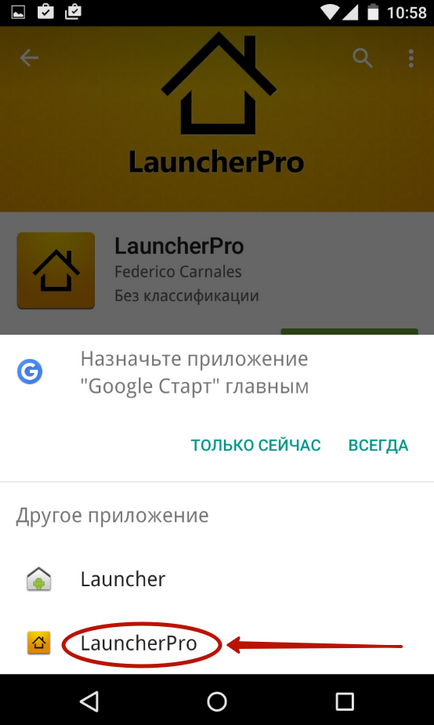
Pasul 4. Asta e, ai putea pune un lansator! Apoi, puteți trece la setările și personalizarea acestuia. În acest caz, imaginea de fundal este mai mică, iar acum aveți nevoie pentru a alege o alta.
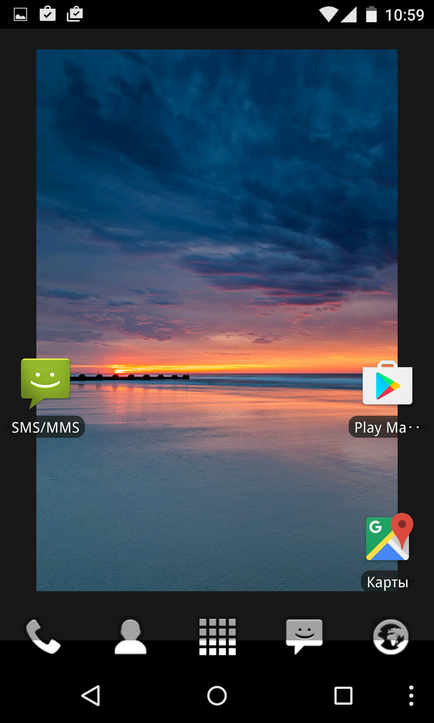
Pasul 5: Țineți degetul pentru un timp pe orice zonă goală de pe desktop. Acest lucru face ca de obicei, din meniul contextual. Cu ajutorul lui, puteți schimba imaginea de fundal, și alte elemente desktop.
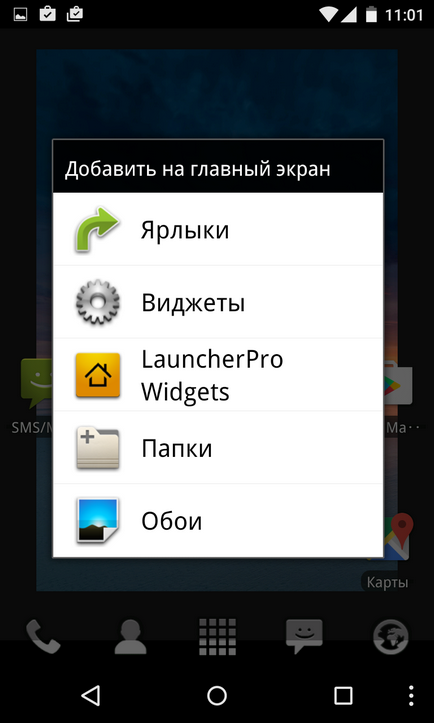
Notă: Nu toate lansatoarele au un magazin de built-in, care are un număr mare de teme gata făcute.